
Praktisch jeder PC-Benutzer hat die Notwendigkeit entwickelt, einen Screenshot zu erstellen, aber nicht jeder weiß, wie das geht. Manchmal benötigen Sie eine Momentaufnahme eines bestimmten Bildschirmbereichs oder der gesamten Seite der Website. Dann stellt sich die Frage: "Wie wählt man den erforderlichen Bereich aus?".
Unterschiedliche Software verfügt über verschiedene Ausführungsbefehle, auch für den Screenshot. Wir werden versuchen herauszufinden, welche Befehle, Tastenkombinationen und Programme in Windows möglich sind.
Machen Sie einen Screenshot mit der Taste "Druck"
 Absolut auf allen Tastaturen verschiedener Geräte gibt es eine Schaltfläche "Print Screen". Es ist als "Hot Button" für das Aufnehmen von Screenshots definiert. Damit können Sie das Bild ohne zusätzliche Hilfsprogramme „herausfiltern“ und speichern.
Absolut auf allen Tastaturen verschiedener Geräte gibt es eine Schaltfläche "Print Screen". Es ist als "Hot Button" für das Aufnehmen von Screenshots definiert. Damit können Sie das Bild ohne zusätzliche Hilfsprogramme „herausfiltern“ und speichern.
Dies ist eine eingebaute Funktion des Betriebssystems. Der einzige Unterschied bei der Bezeichnung der Tastaturen: "Print Screen", "PrntScrn", "PrtScn", "PrtScr" oder "PrtSc".
Bei einem Computer müssen Sie auf die Schaltfläche "Druck" klicken.

Der Laptop erfordert das gleichzeitige Drücken von 2 Tasten: "Print Screen" und "Fn".

Für einen Screenshot des aktiven Fensters (d. H. Des Arbeitsfensters der grafischen Benutzeroberfläche) müssen Sie auf dem Computer gleichzeitig "Alt" und "Druck" drücken.
Für Laptop - "Alt", "Druck" und "Fn".

Der Screenshot wird in der Zwischenablage gespeichert, von wo aus Sie ihn durch Drücken der Tasten "Strg" und "V" in ein beliebiges Programm einfügen können. Diese Befehle sind für alle Windows-Betriebssysteme gleich.
Hinweis: Für Windows 8 und 10 gibt es einen einfachen Befehl zum Erstellen von Screenshots: Win + PrtScn. Sie werden automatisch in einem Ordner in der Bildbibliothek gespeichert. Wenn Sie nur einen Screenshot des aktiven Fensters benötigen, drücken Sie die Kombination Alt und Druck, fügen Sie das gewünschte Programm ein und speichern Sie es.
Wie speichere ich den Screenshot?

Um den Screenshot zu speichern, müssen Sie das Bild in den Paint-Editor übertragen, der sich in den „Standardprogrammen“ des Hauptmenüs des Systems befindet. Sie finden das Menü hinter der Schaltfläche "Start" oder "Menü". Wenn Sie das Paint-Programm nicht finden können, geben Sie im Hauptmenü in der Suchleiste den Namen der Suchmaschine ein, die in der Dropdown-Liste angezeigt wird.
Suchen Sie nach dem Öffnen des Paint-Fotoeditors in der Symbolleiste die Schaltfläche "Einfügen" oder verwenden Sie den Befehl "Strg + V". Das erfasste Fragment aus dem Puffer wird in das Programm extrahiert.
 Bild in Paint einfügen
Bild in Paint einfügenSuchen Sie dann in der Taskleiste die Schaltfläche "Speichern" in Form einer Diskette und geben Sie den Speicherpfad an. Sie können die Tastenkombination "Strg + Umschalt + S" verwenden.
Es wird empfohlen, Grafikdateien in gängigen Formaten zu speichern, damit Sie sie auf jedem System öffnen können. Zu diesen Formaten zählen JPG und PNG, BMP und in seltenen Fällen TIFF.
 Speichern eines Bildes in Paint im PNG-Format
Speichern eines Bildes in Paint im PNG-FormatWenn Sie den Screenshot in der Cloud speichern oder senden müssen, verwenden Sie die Windows-Tastenkombination + H. Nachdem der Screenshot erstellt wurde, erscheint ein Fenster mit einer Liste von Anwendungen, über die der Bildschirm gesendet werden kann.
Machen Sie einen Screenshot mit dem Programm "Schere"

Im Winows-System gibt es ein Systemprogramm "Scissors", mit dem Sie Screenshots von jedem Teil des Bildschirms erstellen können. Dieses Dienstprogramm befindet sich in den „Standardprogrammen“ des Hauptmenüs des Systems, das mit der Schaltfläche „Start“ oder „Menü“ geöffnet wird.
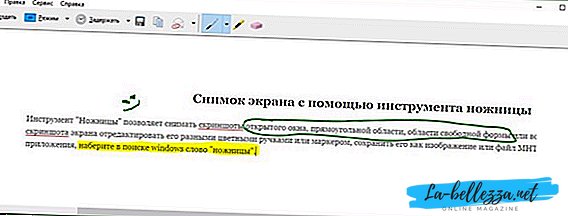 Das Programm "Schere
Das Programm "SchereNach dem Öffnen des Programms müssen Sie die Schaltfläche „Erstellen“ aus der Dropdown-Liste auswählen und die gewünschte Form eines zukünftigen Screenshots oder Bereichs angeben. Die Liste befindet sich rechts neben der Schaltfläche "Erstellen" in der Symbolleiste. Wenn Sie sich für das Formular entschieden haben, klicken Sie auf die Schaltfläche "Erstellen", und der Bildschirm ändert seine Farbe.
Markieren Sie den gewünschten Bereich für den Schnappschuss. Es erscheint automatisch ein Speicherfenster, in dem Sie die Grafikdatei bearbeiten können. Es gibt verschiedene Werkzeuge zum Bearbeiten: Stift, Marker und Radiergummi. Mit ihrer Hilfe können Sie das Notwendige im Text markieren oder Inschriften machen.
Screenshots werden über "Strg + S" oder über die Schaltfläche "Speichern" als Diskette gespeichert.
Zusätzliche Screenshotsoftware

Um einen Screenshot zu erstellen, können Sie die zusätzlichen kostenlosen Programme von Microsoft verwenden, die frei verfügbar sind.
Eines dieser Programme ist Snip. Sie macht einen Screenshot sowohl des gesamten Bildschirms als auch der einzelnen Teile. Das Programm verfügt über zusätzliche Funktionen: Es kann Video und Ton aufnehmen.
 Screenshot-Programm ausschneiden
Screenshot-Programm ausschneidenSie können andere Programme von anderen Entwicklern verwenden. Zum Beispiel das benutzerfreundliche Programm PicPick. Es gibt mehrere Werkzeuge zum Arbeiten mit Bildern.
PicPick arbeitet nach dem Prinzip von Paint. Wenn Sie das Fenster öffnen und auf PrtScn klicken, wird das Monitorbild sofort im Arbeitsbereich des Programms angezeigt. Wenn Sie etwas fragmentieren müssen, wählen Sie den Abschnitt „Neue Aufgabe“ und „Ausgewählter Bereich“. Markieren Sie anschließend den gewünschten Bereich, klicken Sie auf "Datei", um die abschließende Aktion zu speichern - im gewünschten Format zu speichern und das erforderliche Programm vorzunehmen.
 Screenshot Gyazo-Programm
Screenshot Gyazo-ProgrammWenn Sie einen Fotoeditor mit erweiterten Funktionen benötigen, können Sie das Programm Gyazo verwenden. Dieses Programm speichert alle Screenshots in der „Cloud“ auf dem Server und speichert sie einen Monat kostenlos. Sie können also jederzeit darauf zugreifen.
Dieses Programm hat auch Dienste bezahlt. Für ein paar Dollar bieten sie unbegrenzten Speicherplatz und eine Reihe zusätzlicher Tools, unter anderem die Möglichkeit, Text aus Screenshots zu kopieren.
Sie können das Programm wie folgt verwenden:
- Erstellen Sie ein Konto und laden Sie den "Client" von der offiziellen Seite von Gyazo herunter.
- Auf dem Desktop wird eine Programmverknüpfung angezeigt. Wenn Sie darauf klicken, müssen Sie den gewünschten Bildschirmbereich auswählen und einen Screenshot erstellen.
- Das Programm startet einen Browser und öffnet in der Online-Galerie eine Seite mit einem erstellten Grafikbild, auf der Sie verschiedene Manipulationen vornehmen können.
 Screenshot Gyazo-Programm
Screenshot Gyazo-ProgrammOnline-Dienste für Screenshots

Es gibt viele Online-Dienste zum Erstellen von Screenshots. Installieren Sie dazu spezielle Programme, mit denen Sie nicht nur einen Screenshot erstellen und auf dem Server speichern können, sondern ihm sofort einen Link geben. Mit Hilfe solcher Programme können Sie auf einfache Weise Screenshots von Website-Seiten erstellen, indem Sie nur die Adresse angeben.
Die bequemsten Online-Screenshots umfassen:
- Floomby;
- Joxi;
- Lichtschuß;
- iWebToShot;
- ScreenCapture.
So erstellen Sie einen Screenshot unter Linux
 Die Erstellung eines Screenshots in Linux ist schwierig, da es in diesem Betriebssystem kein spezielles Programm für Screenshots gibt. Es hängt alles von den Komponenten ab, die in der Distribution enthalten sind. Die meisten sollten mindestens ein Screenshot-Programm haben.
Die Erstellung eines Screenshots in Linux ist schwierig, da es in diesem Betriebssystem kein spezielles Programm für Screenshots gibt. Es hängt alles von den Komponenten ab, die in der Distribution enthalten sind. Die meisten sollten mindestens ein Screenshot-Programm haben.
Für Linux ist die Taste "Drucken" nicht funktionsfähig, aber für den GNOME-Desktop ist sie unter Ubuntu und Linux Mint aktiv.
Sie können die folgende Methode verwenden, um einen Screenshot zu erstellen:
- Durch Drücken von PrtScn wird ein Schnappschuss des gesamten Bildschirms erstellt. Es kann in einem beliebigen Ordner gespeichert werden.
- Durch Drücken von Alt + PrtScn wird ein Screenshot des aktiven Fensters erstellt.
- Wenn Sie Shift + PrtScn drücken, können Sie den gewünschten Teil des Bildschirms auswählen.
- Mit dem Programm Gnome-Screenshot können Sie Screenshots bearbeiten, da das Programm zusätzliche Tools wie Design-Effekte bietet.
Sie können den GIMP Image Editor verwenden:
- Installieren Sie über das "Application Center" den GIMP Image Editor.
- Um einen Bildschirm zu erstellen, müssen Sie auf "Datei", "Erstellen", "Screenshot" klicken und den Bildtyp auswählen. Der Bildtyp wird im GIMP-Fenster angezeigt.
- Um das resultierende Grafikbild zu speichern, klicken Sie auf „Datei“ und „Exportieren“, geben Sie den gewünschten Ordner an und klicken Sie dann auf „Exportieren“.
Eine andere Methode ist der Editor Shutter, Es kann über den Paketmanager installiert werden:
- Wählen Sie nach der Installation den gewünschten Bildtyp aus: "Auswahl", "Desktop" und "Fenster";
- Machen Sie einen Screenshot.
- Bearbeiten Sie und exportieren Sie sie zum Fotohosting oder FTP-Server.
Jede dieser Methoden ist recht einfach und bequem zum Erstellen von Screenshots. Mit einigen Methoden können Sie Bilder bearbeiten und in der "Cloud" speichern. Dies ist sehr praktisch für den schnellen Zugriff und die schnelle Übertragung.











